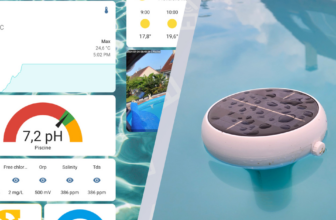SwitchBot ist ein Hersteller, den ich wirklich mag, weil er innovative, praktische und sehr erschwingliche Produkte für die Hausautomation anbietet. Sein Flaggschiffprodukt ist seit langem der Roboter, der an allen möglichen Geräten haftet, um für uns deren Schalter zu betätigen. Äußerst praktisch, wenn es keine Softwaremöglichkeit zur Automatisierung eines Geräts gibt. SwitchBot bot bereits einen kleinen Hub zur Kommunikation seines gesamten Ökosystems an. Aber dieses Mal kehrt er mit einem großen neuen Feature zurück: dem SwitchBot Hub 2, das neben einem Bildschirm, Tasten und verschiedenen Sensoren auch Matter-Kompatibilität beinhaltet! Dieses universelle Protokoll für das vernetzte Zuhause wird es daher ermöglichen, SwitchBot-Produkte fast überall zu verwenden, insbesondere auf Apple Homekit-Produkten, die es bisher nicht gab.
Erfahren Sie mehr über diesen neuen Hub.
Auspacken des SwitchBot Hub 2
Die Verpackung des neuen SwitchBot Hub 2 verrät sofort die Farbe, indem sie deutlich eine visuelle Darstellung des Produkts und zahlreiche Kompatibilitätslogos anzeigt: Alexa, Google, Siri Shortcuts, IFTTT und SmartThings. Das Matter-Logo ist auf der erhaltenen Kopie noch nicht vorhanden, da sich die Funktion noch in der Beta-Phase befindet.

Die Verpackungsseite verrät uns etwas mehr über die Möglichkeiten: Dieser SwitchBot Hub 2 bietet zwei Tasten, mit denen Sie personalisierte Szenen starten können, einen Temperatur- und Feuchtigkeitssensor und einen Infrarot-Controller zur Steuerung verschiedener Geräte.

Natürlich ist dieser Hub 2 in das Ökosystem der Marke integriert, inmitten des großen, bereits verfügbaren Katalogs.

Im Inneren finden wir den Hub 2, zusammen mit einem USB-C-Kabel, seinem Netzteil, 3M-Aufklebern zur Befestigung und einem kleinen Handbuch.

Der aus weißem ABS gefertigte Hub misst 80 x 70 x 23 mm und wiegt nur 63 g.


Schließen Sie den SwitchBot Hub 2 einfach an eine Steckdose an und er beginnt sofort zu funktionieren. Sein Bildschirm leuchtet dann sofort auf und zeigt die Temperatur im Großformat und darüber die Luftfeuchtigkeit in kleinerer Form an. Nachfolgend sind zwei Touch-Buttons vorgesehen, um personalisierte Aktionen auszulösen.

Aber das ist nur der sichtbare Teil. Tatsächlich enthält dieser Bildschirm auch einen Helligkeitssensor, zwei IR-Sender sowie zwei IR-Empfänger.
Damit die Messungen nicht durch die vom WLAN-Chip abgegebene Wärme verfälscht werden, wurden die Temperatur- und Feuchtigkeitssensoren in das Kabel verlegt (2m!):

Der Temperatursensor aus der Schweiz bietet eine Genauigkeit von 0,1 °C im Bereich von -20 bis +80 °C.
Dank der ausklappbaren hinteren Halterung kann der Hub auf einem Möbelstück platziert werden. Oder es kann mit dem mitgelieferten doppelseitigen 3M-Klebeband an einer Wand befestigt werden.


Zur Kommunikation finden wir Bluetooth LE und natürlich auch WLAN (in 2,4 GHz).
Wie wir sehen, haben wir einen Hub, der sich völlig von der ersten Version unterscheidet. Es übernimmt zwar seine Funktionen, fügt aber sehr interessante hinzu.
Verwendung des SwitchBot Hub 2
Um den SwitchBot Hub 2 vollständig nutzen zu können, müssen Sie natürlich die mobile Anwendung installieren, die auf Android und iOS verfügbar ist. Wir installieren es und erstellen ein Konto.
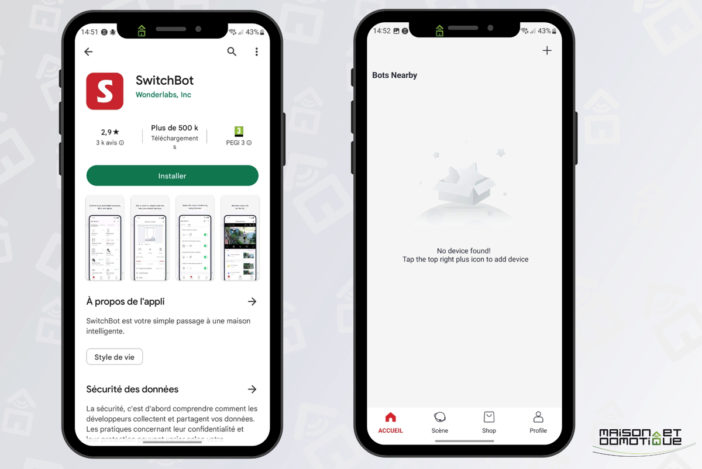
Wir bitten dann darum, ein neues Gerät hinzuzufügen. Anschließend müssen Sie die beiden Tasten am Hub 2 Sekunden lang drücken, um ihn aufzuwecken. Es wird somit von der Anwendung erkannt.
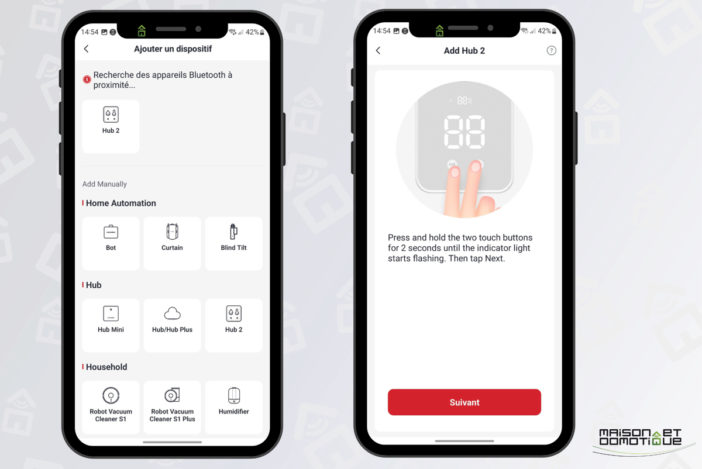
Wir betreten das WLAN-Netzwerk, geben ihm einen Namen und platzieren es in einem Raum: Der Hub wird dem System hinzugefügt.
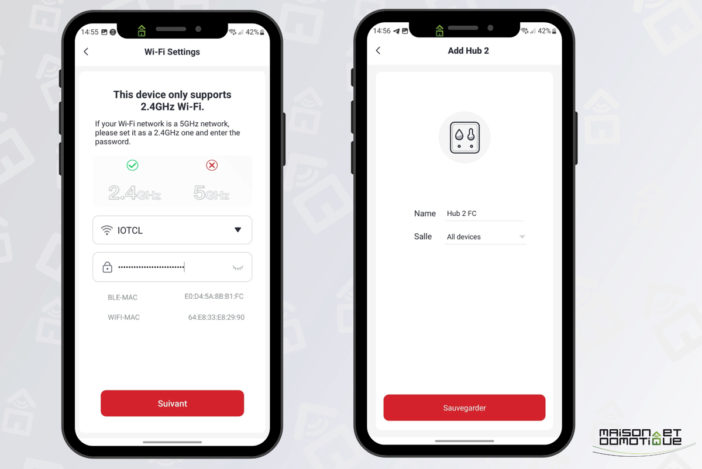
Wir finden es dann im Dashboard. Durch Drücken wird der entsprechende Bildschirm geöffnet, auf dem wir Informationen zu Temperatur, Luftfeuchtigkeit und Helligkeit finden. Im unteren Teil sehen wir die beiden konfigurierbaren Tasten und in der Mitte die Möglichkeit, Geräte hinzuzufügen, die im IR gesteuert werden sollen.
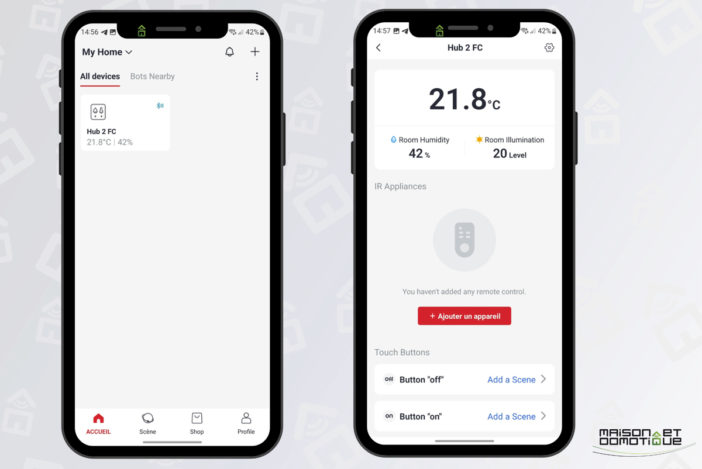
Das Zahnrad oben rechts bietet Zugriff auf weitere Einstellungen. Sie können Beleuchtung, Ton, Bildschirm-Timeout usw. anpassen.
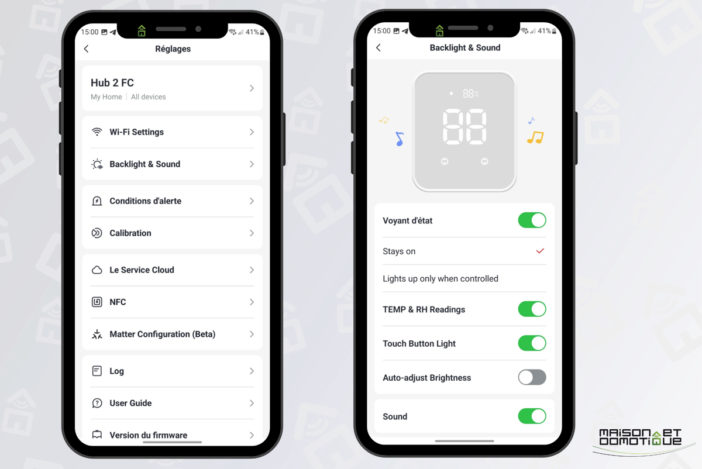
Sie können auch Warnungen basierend auf Temperatur oder Luftfeuchtigkeit einstellen. Darüber hinaus können diese beiden Sensoren bei Bedarf kalibriert werden.
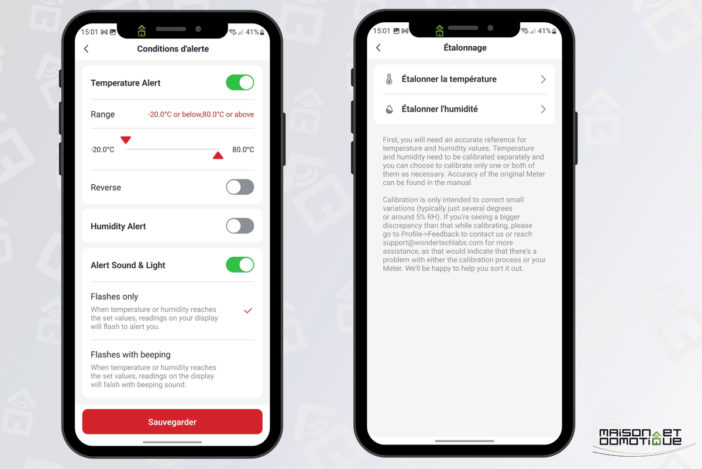
Mit dem IR-Teil können Sie viele Gerätetypen hinzufügen. Beispiel hier mit meinem Samsung-Fernseher:

Ich habe mich für „Smart Matching“ entschieden: Sie nehmen im Grunde einfach die TV-Fernbedienung, richten sie auf den Hub und drücken den Netzschalter auf der Fernbedienung. Der Hub erfasst das IR-Signal und vergleicht es mit seiner Datenbank: Hier wurden drei passende Modelle gefunden. Alles, was Sie tun müssen, ist, denjenigen zu bestätigen, der richtig antwortet, und das war’s.
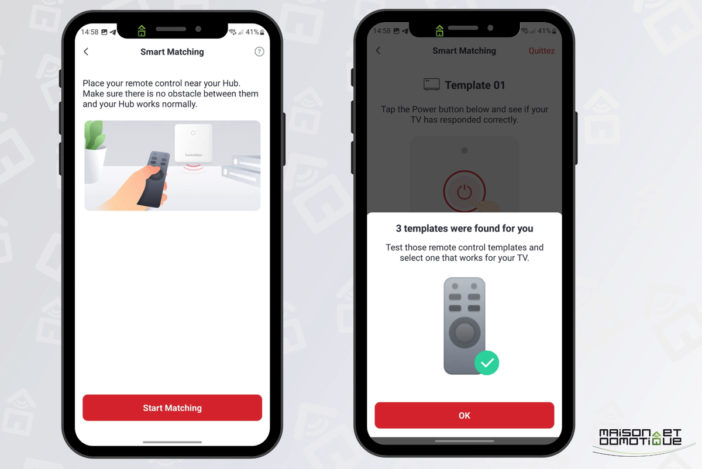
Somit habe ich alle IR-Befehle für meinen Fernseher in 30 Sekunden wiederhergestellt. Das Gleiche kann mit einer Klimaanlage, einem Heimkino, einer Projektionswand usw. geschehen. Die Codebasis ist ziemlich umfangreich, da sie mehr als 4.800 Hersteller für 21.000 verschiedene Gerätetypen oder mehr als 84.000 bekannte Geräte vereint. Und diese Datenbank wird alle 6 Monate aktualisiert. Sollten die Codes für Ihr Gerät nicht bekannt sein, ist es natürlich jederzeit möglich, diese einzeln am Hub über die Originalfernbedienung zu erlernen.
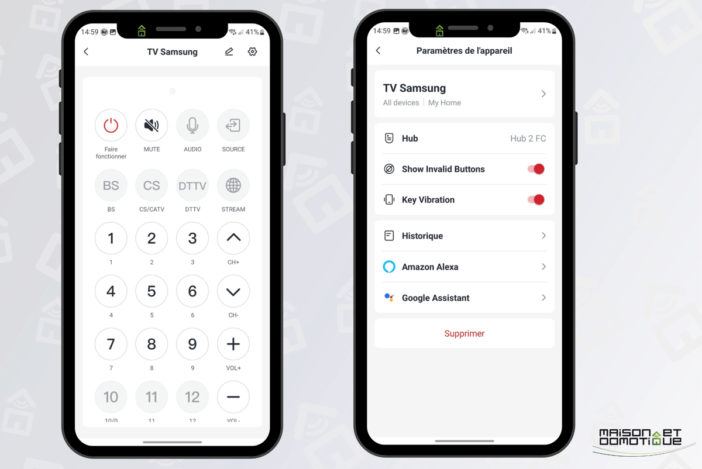
Im Dashboard finden wir dann unsere verschiedenen IR-Geräte. Besonders gut schneidet der Hub 2 bei der IR-Steuerung ab, da der Hersteller die Reichweite im Vergleich zum Hub der ersten Generation verdoppelt hat. Und das alles auch über Amazon- und Google-Assistenten oder sogar über IFTTT steuerbar.
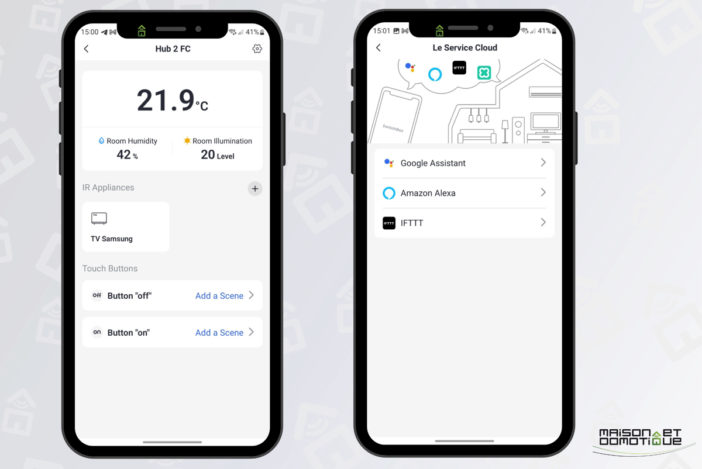
Beachten Sie bezüglich der Sensoren, dass Sie auf den Verlauf zugreifen können, indem Sie darauf drücken:
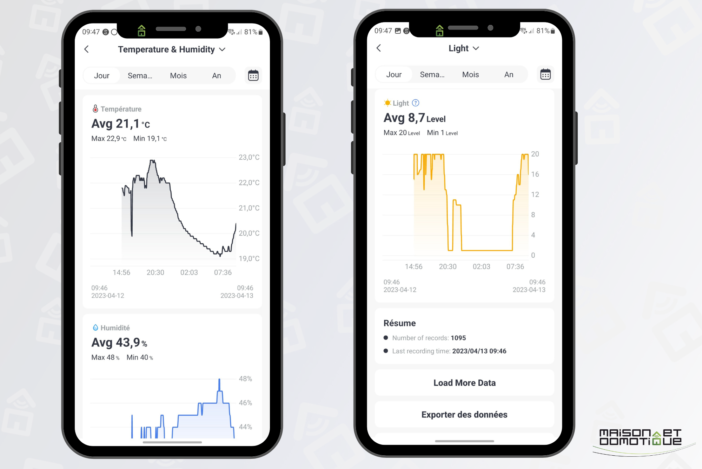
So können wir die Temperatur, Luftfeuchtigkeit und sogar die Helligkeit über den Tag, die Woche, den Monat oder sogar das Jahr überwachen. Das Tüpfelchen auf dem i ist, dass diese Daten exportierbar sind!
Was Szenarien betrifft, ist es interessant zu sehen, dass die Sensoren des Hubs als Bedingungen zum Auslösen von Szenarien verwendet werden können. Zwischen Temperatur, Luftfeuchtigkeit und Licht eröffnen sich dadurch viele Möglichkeiten: je nach Lichteinfall die Vorhänge öffnen, den Ventilator einschalten, wenn es zu heiß ist usw.
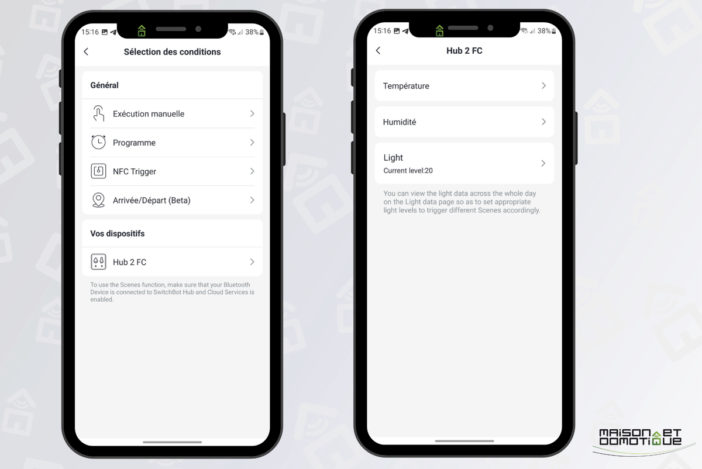
Um den Hub-Schaltflächen Szenarien zuzuweisen, müssen Sie manuell ausgelöste Szenarien erstellen. Hier ein Beispiel zur Steuerung meines Fernsehers:
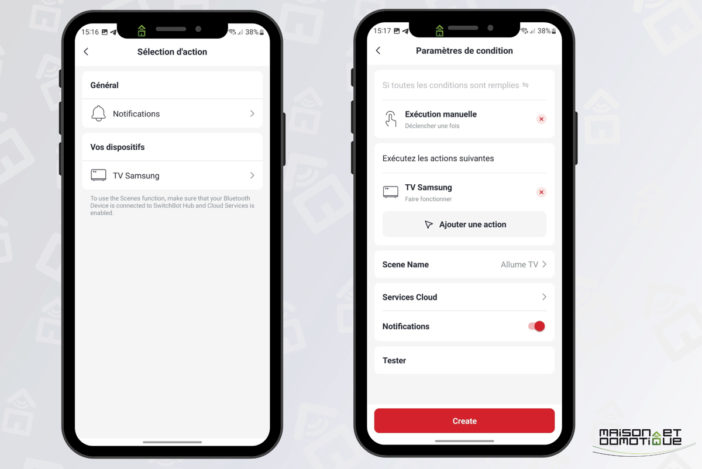
Dieses Szenario können wir dann einem der beiden Hub-Buttons zuweisen. Praktisch!
Matter- und Apple Homekit-Kompatibilität
Die Materie entfaltet sich nach und nach. Derzeit werden nicht alle Peripheriegeräte unterstützt, und das erste, das bei SwitchBot unterstützt wird, ist das Modell „Curtain“, der Roboter, der Vorhänge öffnen und schließen kann. Darauf werde ich in einem späteren ausführlicheren Test ausführlicher zurückkommen.
Fügen Sie einfach das hinzu SwitchBot-Vorhang zur Anwendung hinzufügen und dann mit der Kalibrierung fortfahren.
Da ein Hub bereits installiert ist, bietet die Anwendung die Möglichkeit, diese zu verknüpfen, um sie auch aus der Ferne gemeinsam nutzen zu können. Von dort aus können Sie Ihre Vorhänge ganz einfach nach Ihren Wünschen steuern:
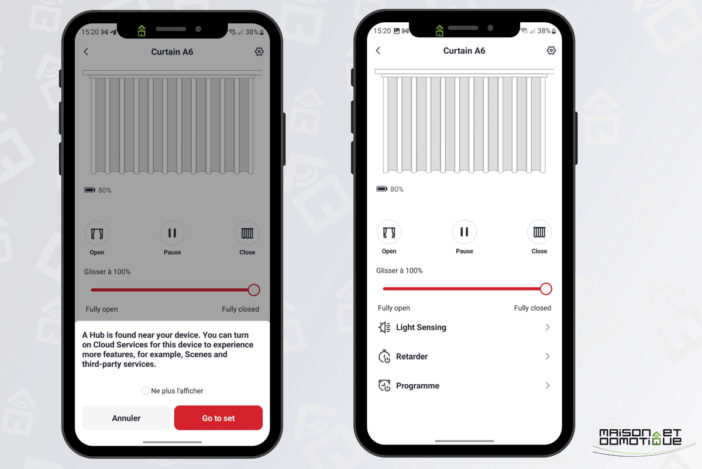
Das Öffnen kann je nach Helligkeit, aber auch per Zeitprogrammierung erfolgen, wie hier zu sehen:
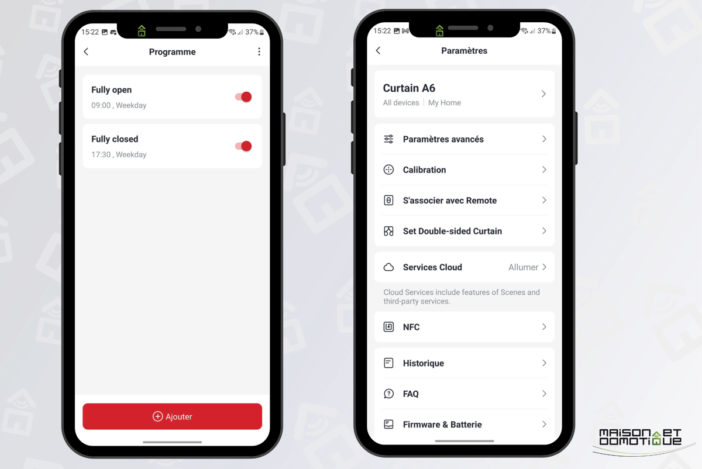
Um zur Matter-Kompatibilität zurückzukehren, gehen wir zurück zu den SwitchBot Hub 2-Einstellungen. Dort ist ein Matter-Menü (Beta) verfügbar. Wenn Sie darauf drücken, wird ein Update gestartet, das für die Funktion von Matter erforderlich ist. Anschließend erhalten wir einen Code und einen QR-Code, mit denen der Hub zu einem anderen Matter-Router hinzugefügt werden kann.
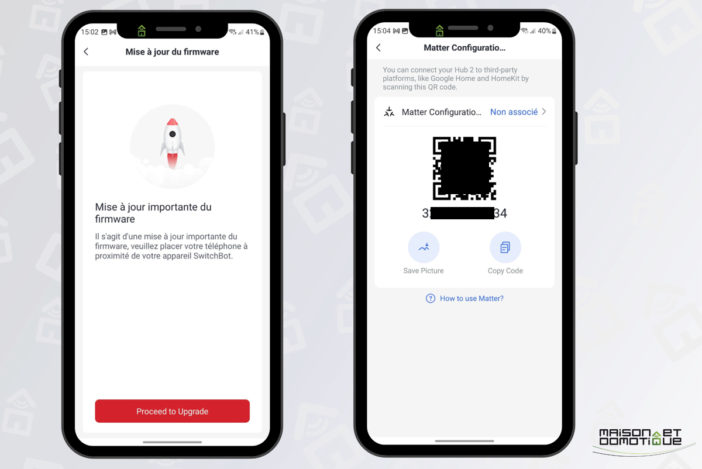
Zunächst müssen Sie den Hub 2 koppeln, indem Sie seine beiden Tasten 15 Sekunden lang drücken.
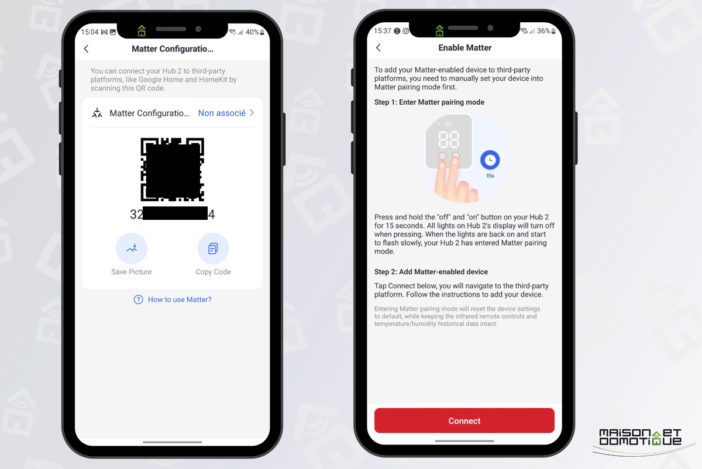
Sobald dies erledigt ist, können Sie zur Apple Home-Anwendung gehen und darum bitten, ein neues Zubehör hinzuzufügen. Dort scannen Sie den QRCode oder geben Ihren Code manuell ein. Wir geben ihm dann einen Namen.
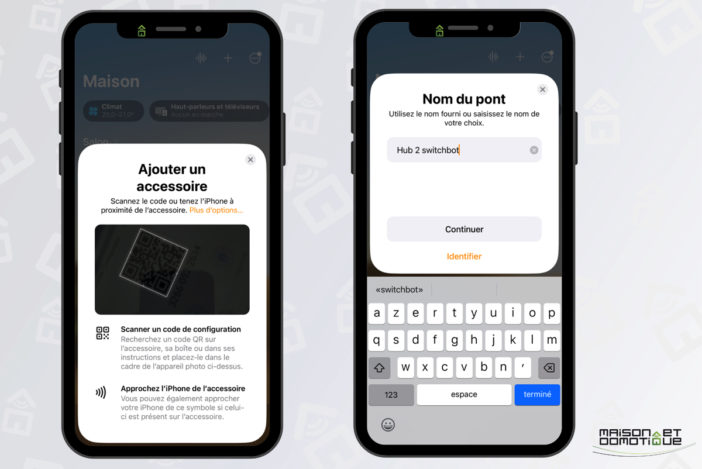
Hub 2 wird hinzugefügt, und uns wird dann angeboten, seine Temperatur- und Feuchtigkeitssensoren als zwei neue Geräte hinzuzufügen. Wir fügen sie natürlich auch hinzu, sodass wir die Möglichkeiten genauso gut nutzen können :)
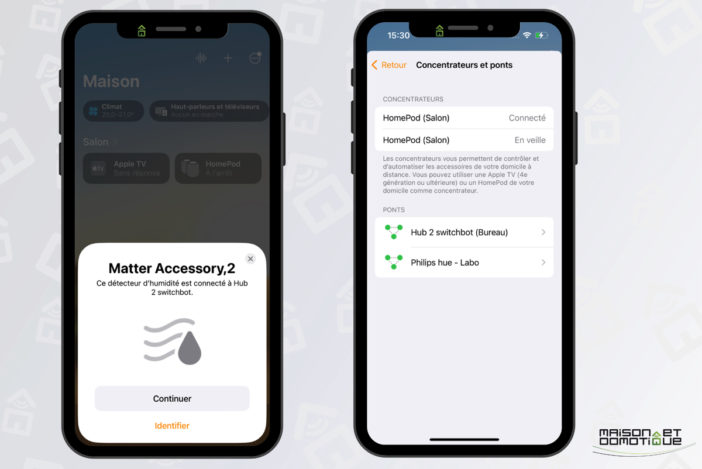
Letzter Schritt: Zurück in der SwitchBot-Anwendung fügen wir „sekundäre“ Geräte hinzu. Hierbei handelt es sich tatsächlich um Peripheriegeräte, die über den Hub mit Matter kompatibel werden. Hier können wir den zuvor installierten SwitchBot Curtain hinzufügen. Dies wird sofort in Homekit synchronisiert:

Selbstverständlich lassen sich über die Sensoren Szenarien auf Apple Homekit auslösen und der Vorhangroboter kann in verschiedene Szenarien integriert werden. Darüber hinaus ermöglicht uns die Anwendung beispielsweise die Integration in ein „Ich komme an“- und „Ich gehe“-Szenario.
Kurze Videodemonstration:
Schließlich können alle diese Peripheriegeräte natürlich auch per Sprache mit Siri oder direkt von Ihrer Apple Watch aus gesteuert werden!
Materiekompatibilität und andere…
Irgendwann sollte Matter mit den meisten Systemen kompatibel sein. Ziel ist vielmehr, dass es zum universellen Standard im vernetzten Zuhause wird. Wir haben vor ein paar Wochen gesehen, dass es noch ein wenig zu tun gibt, insbesondere bei der Eve angeschlossene Steckdose, was wir nicht überall integrieren konnten.
Wir stoßen erneut auf das gleiche Problem, denn wenn Amazon Alexa Matter offiziell unterstützt, sind noch nicht alle Geräte implementiert. Die Erkennung von Matter-Geräten ist gut gelungen, das Hinzufügen schlägt jedoch fehl, da der Gerätetyp noch nicht unterstützt wird. Glücklicherweise ist es immer noch möglich, SwitchBot über den schon seit langem vorhandenen Skill zu integrieren, ohne Matter zu verwenden.
Bei Google kann das Gerät nicht zu meinem Samsung Galaxy S22 hinzugefügt werden. Andererseits erkennt dieser den Hub 2 über SmartThings. Aber ohne einen SmartThings Matter Hub ist es im Moment unmöglich, weiter zu gehen.
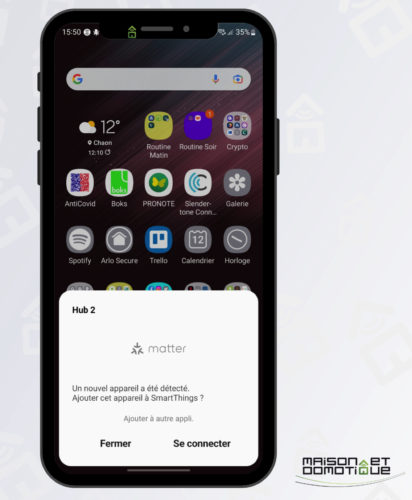
Das Google Pixel 6-Smartphone meiner Frau erkennt den Hub Matter jedoch sofort.
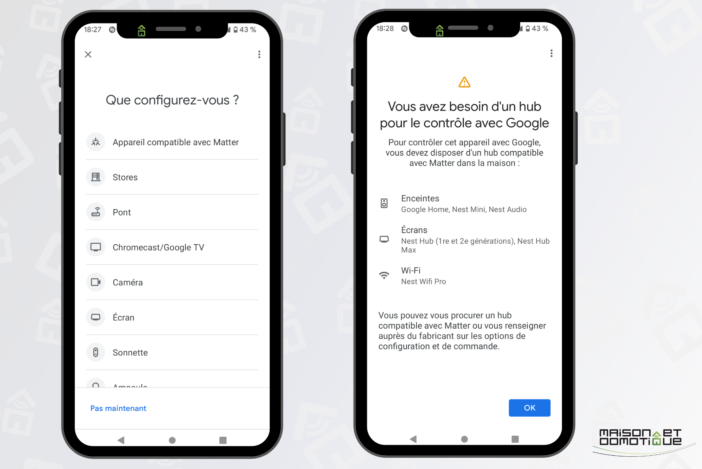
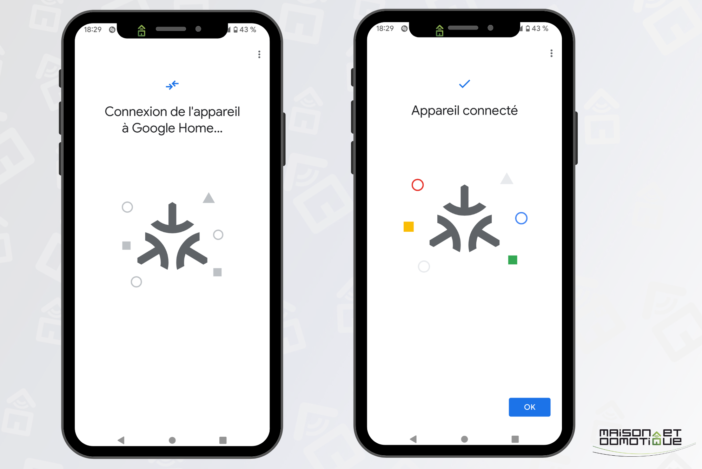
Das Hinzufügen erfolgt problemlos und der SwitchBot Curtain ist sowohl auf Apple als auch auf Google nutzbar. Wir machen Fortschritte!
Abschluss
Wie wir sehen, bleibt Matter noch ein kleiner Weg, um seine Versprechen hinsichtlich der vollständigen Kompatibilität zwischen den verschiedenen Lösungen zu halten. Aber es geht voran!
SwitchBot ist dank dieses neuen Hubs auf jeden Fall bereit für dieses neue Protokoll, und wir warten nur auf die Unterstützung anderer Geräte bei Matter und der verschiedenen Assistenten, um die SwitchBot-Lösung überall nutzen zu können, wo wir wollen!
Der Hub 2 ist betriebsbereit und wie wir gesehen haben, kann das erste Produkt, Curtain, bereits problemlos auf Apple Homekit verwendet werden. Etwas, das vor ein paar Tagen noch unmöglich war.
Dieser neue SwitchBot Hub 2 ist auf jeden Fall ein echter Erfolg: Sehr vollständig, mit einem Design, das überall hin passt, kann er überall integriert werden, um Temperatur, Luftfeuchtigkeit, Helligkeit zu überwachen, aber auch verschiedene Geräte im IR zu steuern. Und seine beiden Tasten zum Starten personalisierter Szenarien sind immer sehr nützlich, besonders wenn man es wie ich gerade griffbereit auf dem Schreibtisch hat. Auf einem Möbelstück, einem Schreibtisch oder sogar einem Nachttisch findet es fast überall seinen Platz!
Dieses Bild fasst alles zusammen, was es zusammenbringt:
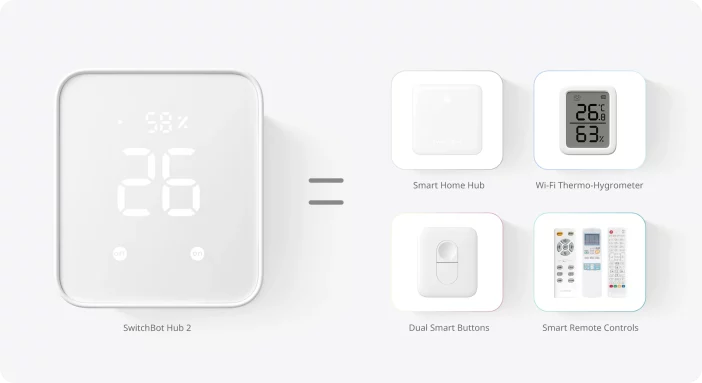
Der SwitchBot Hub 2 kostet normalerweise 79,99 €. Aber zum Start biete ich Ihnen dank des Codes einen Rabatt von 15 % darauf YC15HUB2, was senkt Der Preis liegt bei nur 67,99 € auf Amazon. Das Angebot ist auch verfügbar auf der offiziellen Website. Bei diesem Preis ist es wirklich unerlässlich, bald überall vom gesamten SwitchBot-Ökosystem profitieren zu können!